S-ar părea că o procedură atât de simplă precum instalarea unui joc pe computer nu poate provoca dificultăți. Cu toate acestea, există anumite nuanțe în această acțiune. Este posibil ca sistemul să nu instaleze jocul, din cauza cerințelor sale supraestimate.
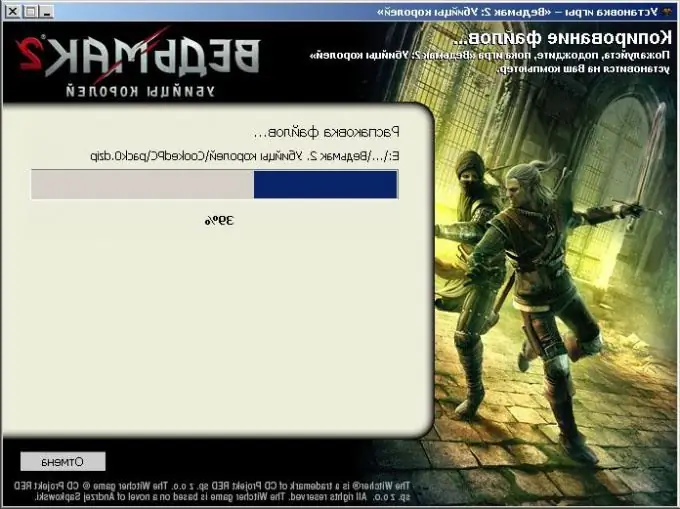
Necesar
PC cu cerințe de sistem pentru joc, disc de joc
Instrucțiuni
Pasul 1
Când achiziționați un anumit joc pentru computer, asigurați-vă mai întâi că cerințele de sistem ale acestuia corespund specificațiilor computerului dvs. Numărul de nuclee, cantitatea de memorie RAM și placa video, precum și generarea acestuia - toți acești indicatori ar trebui să fie puțin mai mari decât cerințele recomandate pentru un joc confortabil. Puteți vedea cerințele de sistem ale jocului dvs. pe partea din spate sau pe răspândirea discului. După ce ați decis să cumpărați jocul și l-ați cumpărat, trebuie să instalați jocul pe computerul personal.
Pasul 2
Toate jocurile moderne sunt instalate pe un computer folosind o unitate CD / DVD. Dacă unitatea dvs. este o unitate numai pentru citire CD, nu veți putea instala un joc DVD. Pe această bază, chiar și atunci când cumpărați un joc, acordați atenție tipului de cititor instalat pe computer. Pentru instalare, discul cu jocul înregistrat trebuie introdus în unitate. După 5-10 secunde, se va deschide o fereastră de instalare în fața dvs., prin care puteți instala jocul în partiția discului de care aveți nevoie.
Pasul 3
Dacă nu există o fereastră de instalare, trebuie să urmați acești pași. Deschideți folderul de lucru „Computerul meu” și faceți clic dreapta pe comanda rapidă a jocului (unitate). După aceea, selectați meniul „Deschideți folderul” sau „Deschideți”. Veți vedea o mulțime de comenzi rapide și foldere, dintre care nu aveți nevoie decât de unul - numit de obicei „Setup.exe”. Dacă nu există un astfel de folder, căutați comanda rapidă către fișierul de configurare.exe - acesta este programul de instalare a jocului. În plus, jocul poate fi pornit executând comanda „Autorun.exe” - acest fișier este conținut în folderul jocului.






